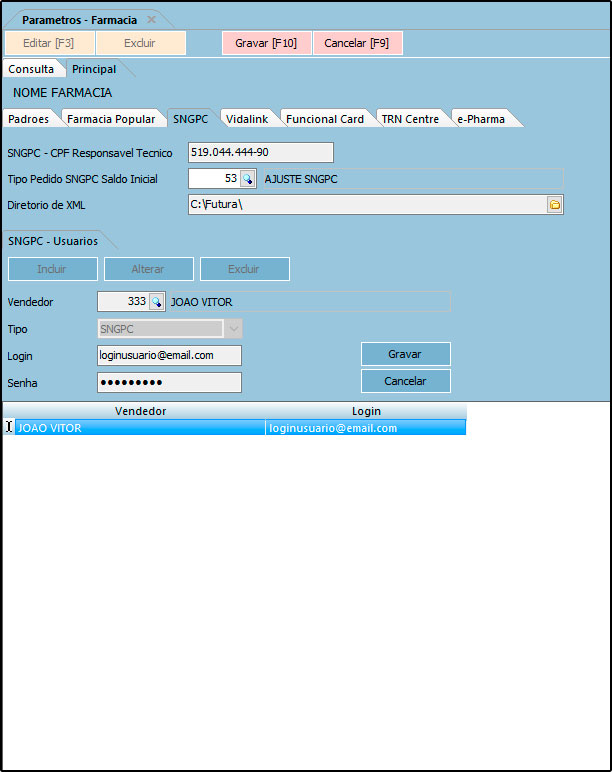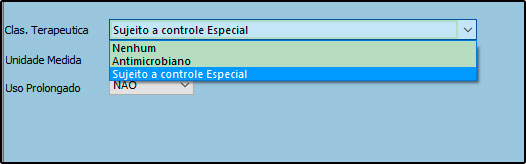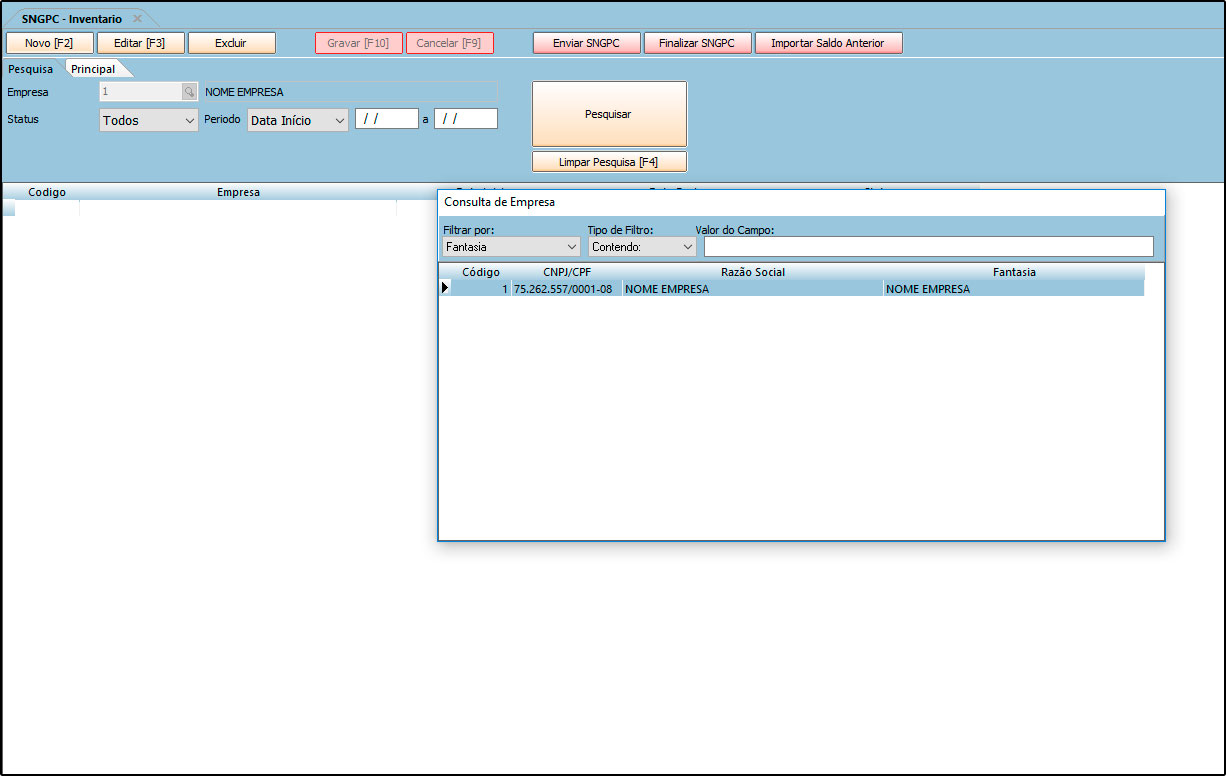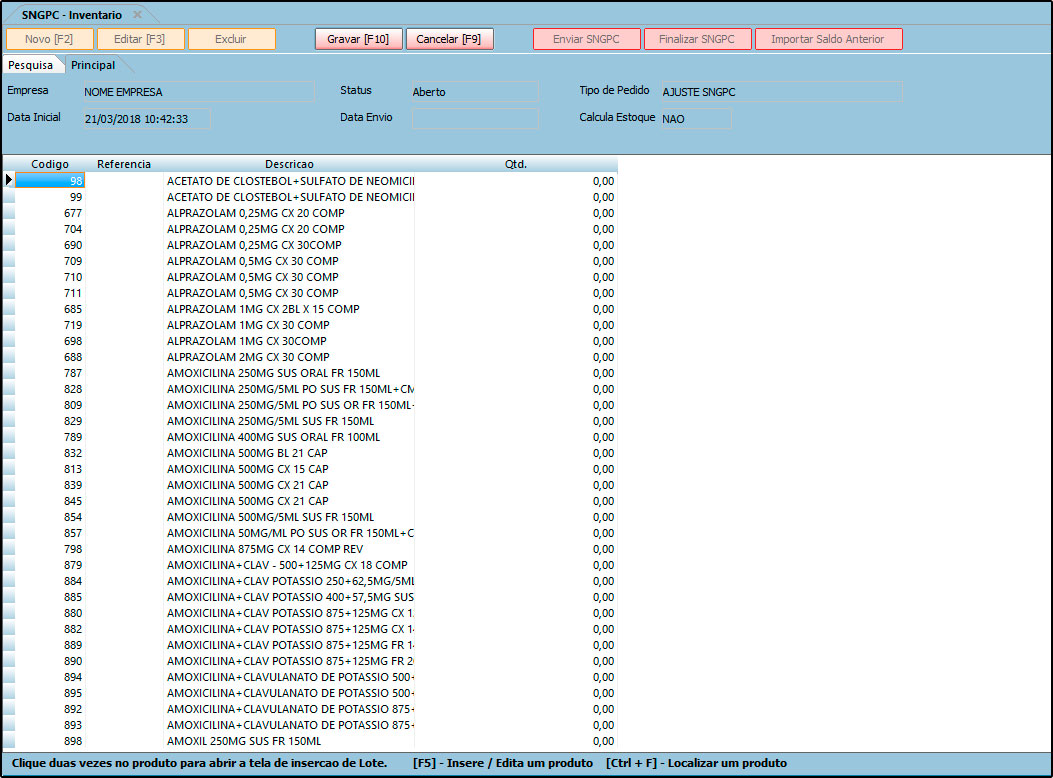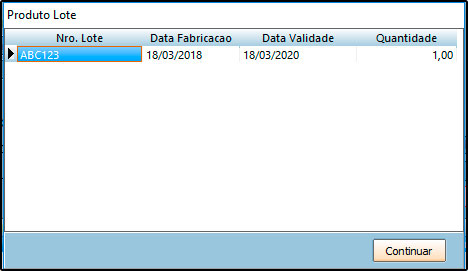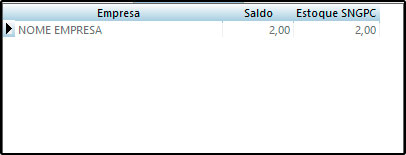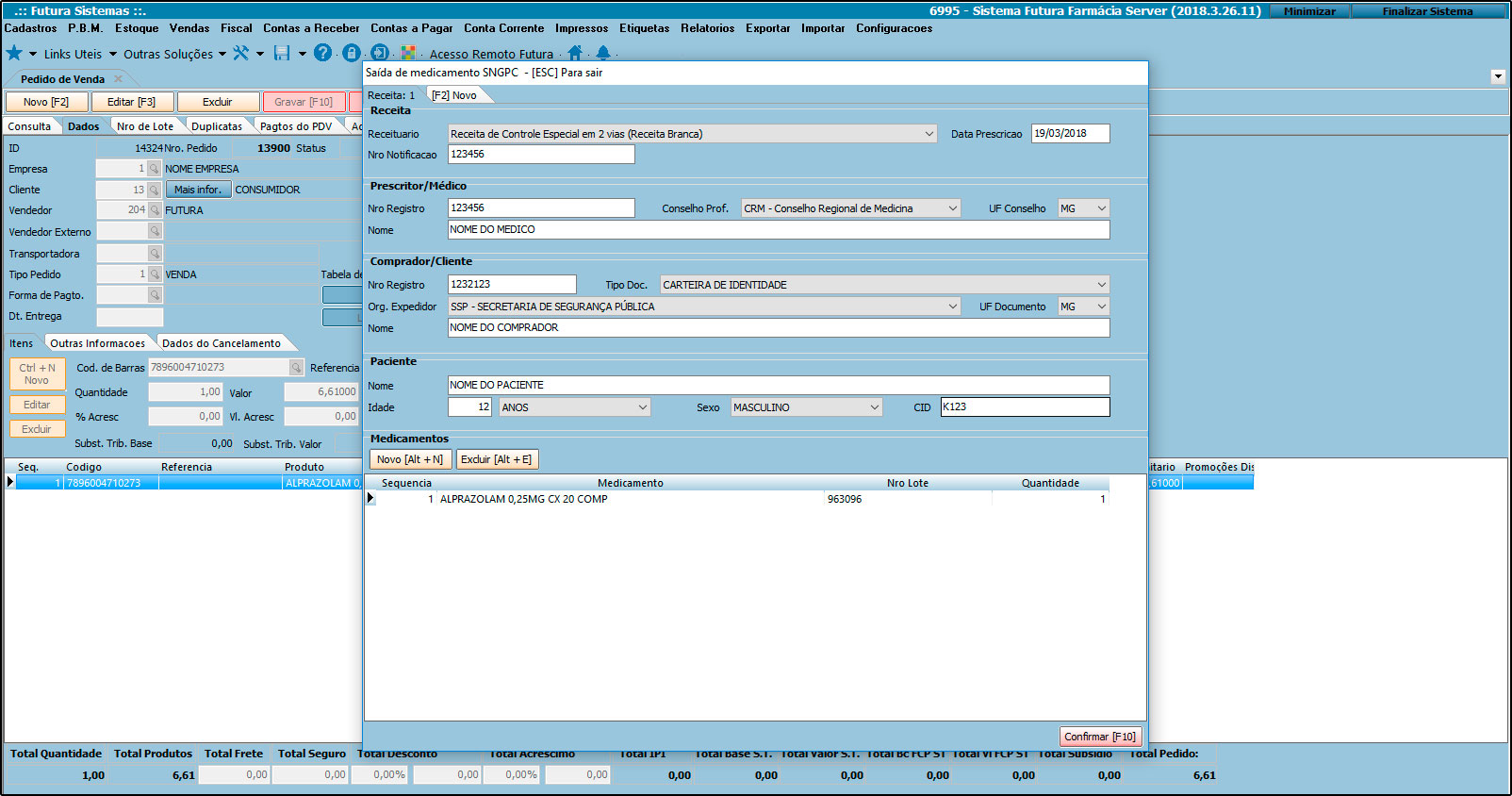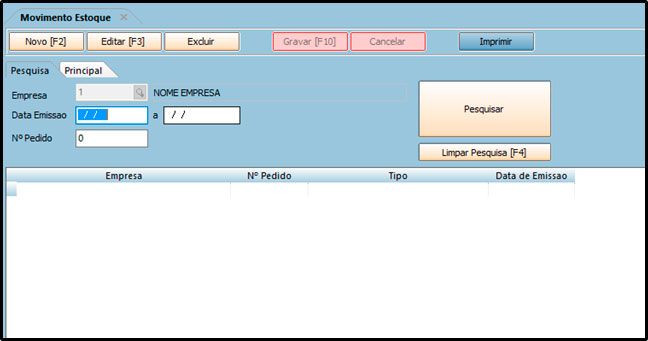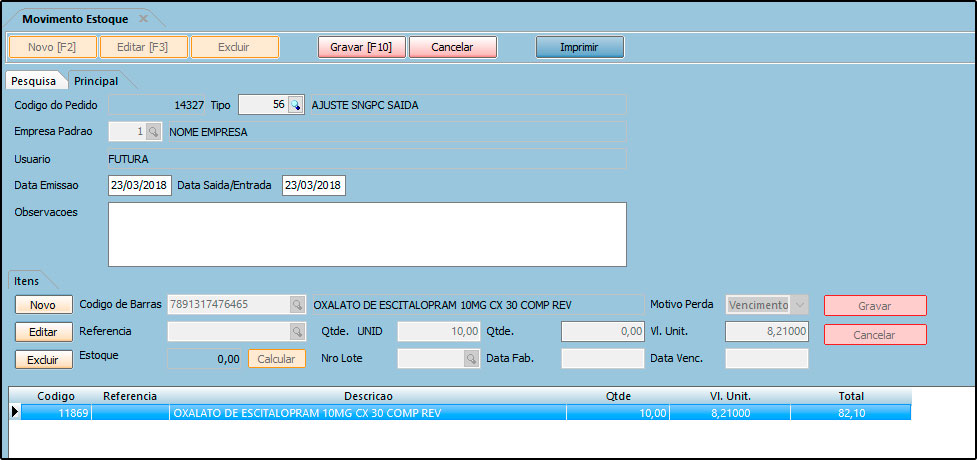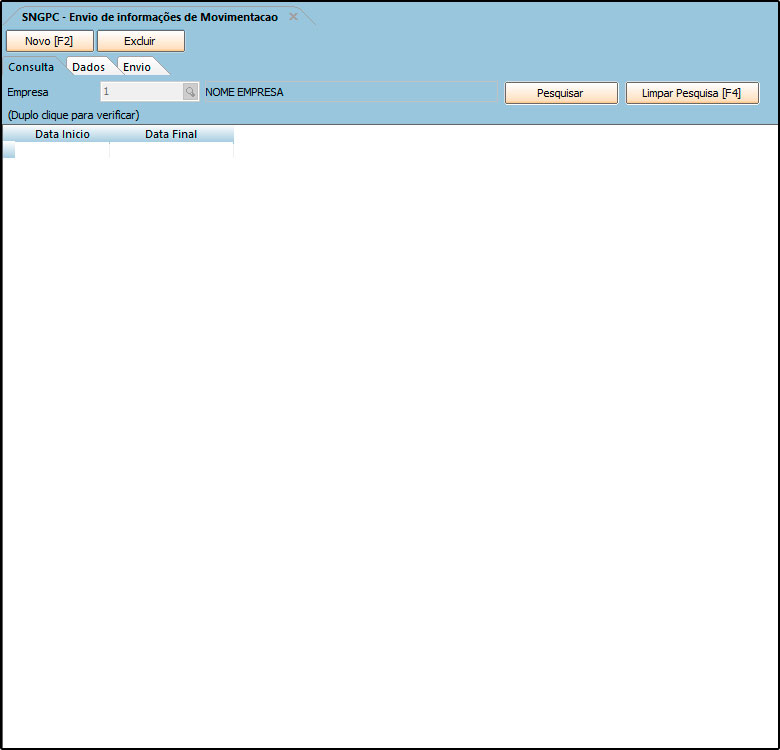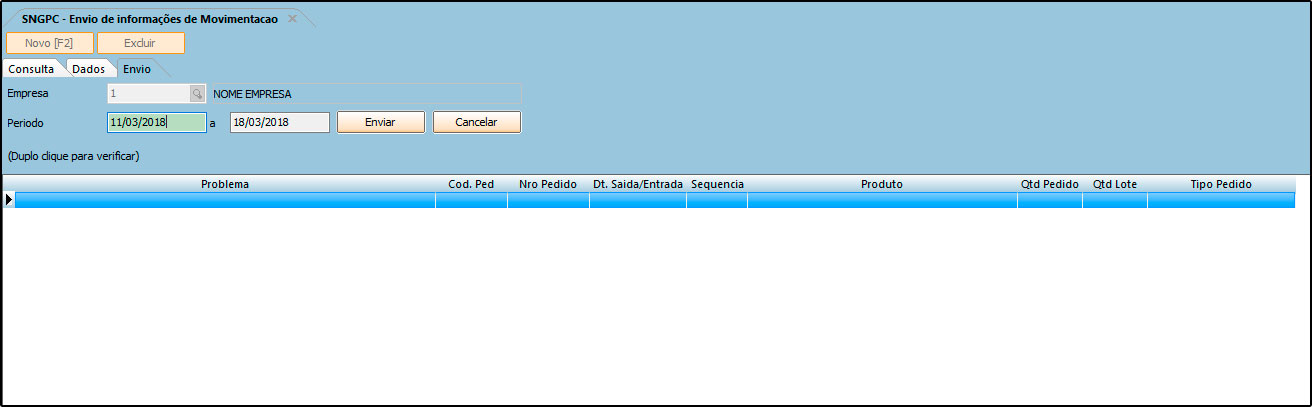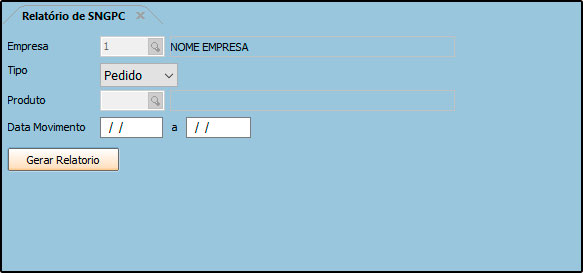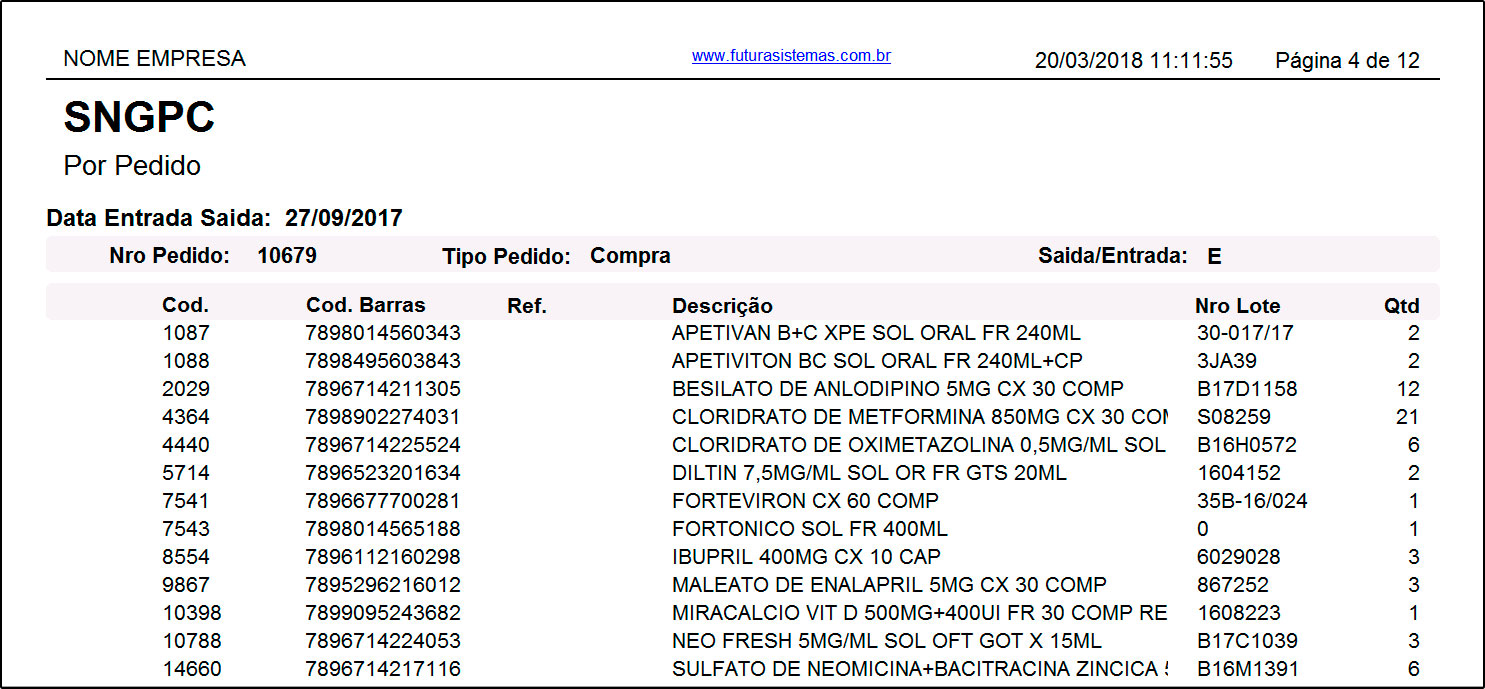O SNGPC – Sistema Nacional de Gerenciamento de Produtos Controlados, monitora as movimentações de entrada (compras e transferências) e saída (vendas, transformações, transferências e perdas) de medicamentos comercializados em farmácias e drogarias privadas do país, particularmente os medicamentos sujeitos à Portaria nº 344, de 12 de maio de 1998, como os entorpecentes e antipsicotrópicos, e os antimicrobianos.
1° Passo – Configuração no Farmácia Server
Após credenciamento da Farmácia e realizadas as configurações prévias junto á ANVISA, acesse o menu: Configurações> Parâmetros – Farmácia. Pressione F3 Editar e habilite o serviço utilizado, denominado como “SNGPC“.
Em seguida, vá até a aba “SNGPC” e preencha os seguintes campos, conforme mostra a imagem abaixo:
SNGPC – CPF Responsável Técnico: Insira o CPF do Responsável Técnico cadastrado no SNGPC.
Tipo Pedido SNGPC Saldo Inicial: É criado automaticamente ao realizar o inventário.
Diretório de XML: Indique o caminho da pasta criada para armazenamento dos xmls gerados;
SNGPC – Usuários
Vendedor: Indique o cadastro do vendedor. Este vendedor deverá possuir um Usuário vinculado ao sistema.
Tipo: Será padrão como SNGPC;
Login: Login de acesso ao ambiente SNGPC;
Senha: Senha de acesso ao ambiente SNGPC;
2° Passo – Cadastro de medicamentos controlados pelo SNGPC
Para indicar no sistema que um medicamento é controlado pelo SNGPC, e assim realizar o controle, acesse o menu Cadastros> Farmácia> Medicamentos / Aba SNGPC, e selecione as opções de Sujeito a controle Especial ou Antimicrobiano, conforme mostra a imagem abaixo:
OBS: Devemos ressaltar que, a aba de SNGPC só irá ficar visível caso o parâmetro esteja habilitado conforme mostrado no passo anterior.
3° Passo – Inventário
Para iniciar o controle do SNGPC é necessário realizar o inventário inicial dos medicamentos controlados existentes no estoque da empresa.
Acesse o menu Estoque> SNGPC> Inventário e pressione o botão Novo [F2].
Indique a empresa cadastrada e todos os produtos que estejam sinalizados como “Sujeito a controle especial” ou “Antimicrobiano” irão constar nesta listagem, conforme mostram as imagens a seguir:
Preencha o campo Qtd. com a quantidade existente no estoque físico atual da empresa para cada medicamento. Para adicionar mais informações, clique duas vezes sobre o item e o sistema abrirá a tela abaixo:
Em seguida, digite os números dos lotes pelos quais aqueles medicamentos pertencem, além dos campos Data Fabricação e Data Validade, exigidos para controle do SNGPC.
Finalizado todos os preenchimentos, utilize os botões de Gravar [F10] e em seguida Enviar SNGPC. Com o inventário inicial enviado é necessário aguardar um dia para realização das movimentações de entrada e saída de medicamentos de acordo com as normas da Anvisa.
Passo – Estoque SNGPC
Quando realizado o inventário inicial e transmitido ao SNGPC, o saldo de Estoque SNGPC no cadastro de medicamentos é atualizado, conforme mostra a imagem a seguir:
4° Passo – Venda de medicamentos controlados – Futura PDV
Para que haja movimentação do SNGPC, a venda do medicamento controlado deverá conter os dados da prescrição médica. Indicando medicamentos que constem na lista de Sujeitos à controle especial ou Antimicrobianos.
Ao pressionar F10 para finalização da venda, a tela de “Saída de Medicamento SNGPC” será aberta automaticamente, como mostra a imagem a seguir:
É necessário informar corretamente todos os campos referentes à prescrição médica, e também os lotes de medicamentos. Para isso, no item Medicamentos, clique no botão Novo [Alt+N]. Em seguida, abrirá a tela para seleção destes medicamentos. Pressione Enter e prossiga indicando o lote a ser dispensado.
Após o preenchimento de todos os campos, clique em Confirmar [F10] e finalize a venda como de costume.
Caso o usuário dê preferência por preencher os dados da receita médica posteriormente, ele tem a opção de acessar a mesma tela através do sistema Futura Farmácia Server no caminho Vendas> Pedido de Vendas, localizar o pedido em questão e clicar no botão Mais opções> Saída de Medicamento – SNGPC.
Registro de Perdas
As perdas no SNGPC podem ser registradas nos seguintes casos:
– Furto/roubo;
– Avaria;
– Vencimento;
– Apreensão/recolhimento pela anvisa;
– Perda no processo;
– Coleta para controle de qualidade;
– Perda de exclusão da Portaria SVS/MS nº 344/1998;
– Desvio de qualidade;
– Recolhimento do fabricante;
Para realizar o lançamento das perdas de medicamentos no sistema Futura Farmácia, é necessário efetuar previamente o cadastro de um novo Tipo de Pedido com o tipo “ajuste de estoque” de saída. Feito isso, acesse o caminho Estoque> Movimento Estoque e o sistema abrirá a seguinte tela:
Pressione Novo [F2], indique o tipo de pedido criado de Ajuste de Estoque do SNGPC. Após isso, insira o item que deseja ajustar o estoque, indicando a quantidade e o motivo da perda do medicamento, conforme mostra a imagem a seguir:
Para finalizar, pressione Gravar [F10].
5° Passo – Movimentações de medicamentos controlados
As movimentações referentes aos medicamentos controlados são realizadas a partir das entradas (compras e transferências) e saídas (vendas, transferências e perdas) destes medicamentos.
Para gerar e enviar os arquivos XML das movimentações registradas no sistema, acesse o menu Estoque> SNGPC> Movimentação, e o sistema exibirá a seguinte tela:
Em seguida, pressione o botão Novo [F2] e preencha o período desejado da movimentação, conforme mostra a imagem a seguir:
É necessário ressaltar que as movimentações deverão ser efetuadas em intervalos de 1 (um) a 7 (sete) dias consecutivos de acordo com as normas da Anvisa. Clique em Enviar e conclua a transmissão do arquivo.
6° Passo – Relatórios
Para gerar os relatórios de movimentação dos medicamentos controlados, acesse o menu Relatórios> Estoque> Medicamentos Controlados> SNGPC, e o sistema abrirá a seguinte tela:
Tipo Pedido
Exibe as movimentações dos medicamentos controlados separadas por pedido.
Tipo Produto
Exibe as movimentações dos medicamentos controlados agrupadas por medicamento. Para gerar, é necessário inserir o período da movimentação.